在CentOS系统中,网络设置是一个关键的环节,它决定了系统能否顺利访问互联网或局域网,以下是对CentOS网络设置的详细介绍:
网络配置方法
1. 动态获取IP地址
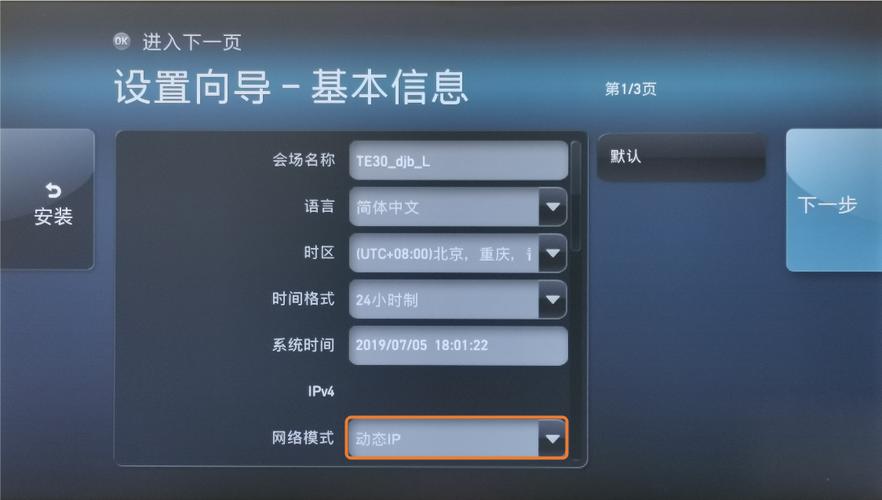
使用命令查看网卡信息:通过ip addr或ifconfig命令查看当前系统的网卡名和网络状态,假设网卡名为ens33。
修改配置文件:编辑对应网卡的配置文件,例如/etc/sysconfig/networkscripts/ifcfgens33,将BOOTPROTO设置为dhcp,并确保ONBOOT=yes。
重启网络服务:执行systemctl restart network或service network restart命令,使新的配置生效。
验证配置:使用ip addr或ifconfig命令检查是否成功获取到IP地址,并通过ping www.baidu.com测试网络连通性。
2. 设置静态IP地址
检查虚拟机网络设置:如果CentOS安装在虚拟机中,需要确认虚拟机的网络连接模式(如NAT)和相关网络参数(如IP、子网掩码、网关)。
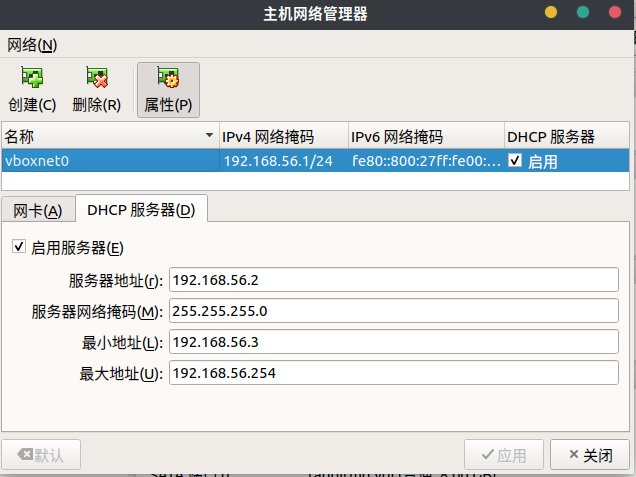
配置静态IP:在网卡配置文件中,将BOOTPROTO设置为static,并手动指定IPADDR、NETMASK、GATEWAY等参数。
设置DNS:编辑/etc/resolv.conf文件,添加DNS服务器地址,如nameserver 114.114.114.114和nameserver 8.8.8.8。
重启网络服务:同上,执行重启命令使配置生效。
验证配置:再次使用ip addr或ifconfig命令检查IP地址,并通过ping命令测试网络连通性。
常见问题及解答
1. CentOS无法获取IP地址怎么办?
答:检查网卡是否正确安装并被系统识别,确认虚拟机的网络连接模式是否正确,并检查相关网络参数设置,检查网卡配置文件中的BOOTPROTO设置是否为dhcp(对于动态获取IP)或正确设置了静态IP参数,如果问题仍未解决,尝试重启虚拟机或宿主机。
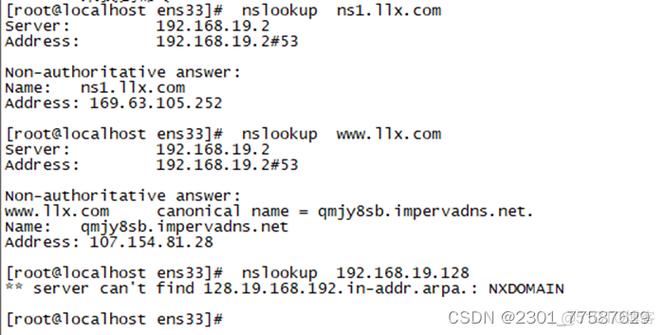
2. 如何切换CentOS的网卡工作模式(如DHCP到静态IP)?
答:切换网卡工作模式主要涉及修改网卡配置文件,对于从DHCP切换到静态IP,你需要编辑网卡配置文件,将BOOTPROTO从dhcp改为static,并手动设置IPADDR、NETMASK、GATEWAY等参数,确保ONBOOT=yes以使网卡在启动时自动激活,完成修改后,重启网络服务使新配置生效。
CentOS的网络设置虽然看似复杂,但只要按照正确的步骤进行操作,就能轻松实现网络的稳定连接,无论是动态获取IP还是设置静态IP,关键在于准确配置网卡文件和相关网络参数。











